Diferencia entre revisiones de «Mejoras»
Página creada con «== Introducción == La finalidad de este proceso es realizar la inscripción de una mejora a un predio normal (predio padre). A continuación se mostrará el paso a paso d…» |
Sin resumen de edición |
||
| Línea 75: | Línea 75: | ||
[[Image: Mejoras16.png|900x900px|thumb|center]]<center>'''Editar Aspecto Económico'''</center> | [[Image: Mejoras16.png|900x900px|thumb|center]]<center>'''Editar Aspecto Económico'''</center> | ||
===Conciliar información=== | |||
Luego de finalizar la actividad anterior, el sistema ejecuta el proceso de conciliación de la información. | |||
[[Image: ComisionInscripcionPredio_23.png|900x900px|thumb|center]]<center>'''Conciliando información'''</center> | |||
Cuando el proceso finalizó correctamente el sistema muestra que el proceso fue conciliado con éxito. Seleccionar el botón SIGUIENTE para realizar la generación de la resolución. | |||
[[Image: ComisionInscripcionPredio_24.png|900x900px|thumb|center]]<center>'''Conciliación exitosa'''</center> | |||
Si se presenta inconsistencia en la conciliación geográfica, se ejecutará la actividad llamada '''CONCILIAR GEOGRÁFICO''', la cual será asignada al mismo usuario que realizó la respectiva edición geográfica. | |||
[[Image: ConciliacionGeo_2.png|900x900px|thumb|center]]<center>'''Actividad Conciliar Geográfico'''</center> | |||
El usuario GIS deberá remitirse a la herramienta ArcGis corregir las inconsistencias presentadas y posteriormente regresar al sistema BCGS, donde debe ejecutar el botón '''Ejecutar reconciliación geográfica'''. | |||
[[Image: ConciliacionGeo_3.png|900x900px|thumb|center]]<center>'''Ejecutar reconciliación'''</center> | |||
Al ejecutar dicho botón se realizará el posteo de la versión geográfica. | |||
[[Image: ConciliacionGeo.png|900x900px|thumb|center]]<center>'''Realizando reconciliación geográfica'''</center> | |||
Si el proceso se realizó satisfactoriamente el sistema mostrará mensaje que el proceso de ejecutó correctamente. | |||
[[Image: ConciliacionGeo_1.png|900x900px|thumb|center]]<center>'''Proceso ejecutado'''</center> | |||
Finalmente se habilitará el botón '''SIGUIENTE''' para finalizar la actividad y continuar con el trámite de acuerdo a su configuración. | |||
[[Image: ConciliacionGeo_4.png|900x900px|thumb|center]]<center>'''Finalizar actividad de conciliar geográfico'''</center> | |||
Revisión del 09:30 22 mar 2022
Introducción
La finalidad de este proceso es realizar la inscripción de una mejora a un predio normal (predio padre). A continuación se mostrará el paso a paso del trámite.
Ejecución del Proceso de Mejoras
Se debe de hacer clic en el proceso llamado "Mejoras"
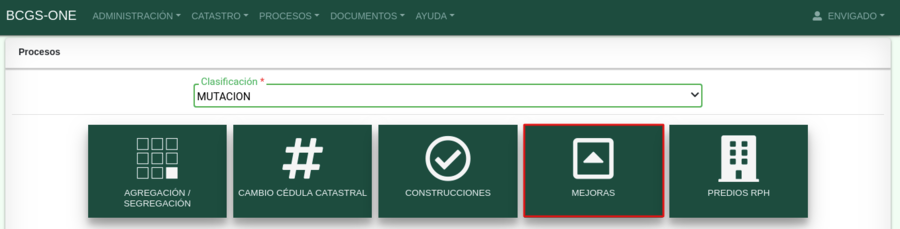
Se ingresa la información de la persona solicitante y se hace clic en el botón Registrar Solicitante.

Hacer clic en el botón "Iniciar Proceso", para registrar la solicitud.

Se muestra un mensaje con el número de radicado.

Se listan los documentos que deben de ser adjuntos a la solicitud, se seleccionan y se hace clic en el botón "Aceptar"

Se muestra el recibo del trámite.

Se muestra la primer actividad del proceso donde se deben de verificar todos los documentos.

Al hacer clic en el botón de Siguiente, se muestra un mensaje de verificación de la finalización de la presente actividad.

Se muestra otra actividad la cual el formulario debe de ser diligenciado.

Al hacer clic en el botón Siguiente, se muestra la actividad de Transacción Catastral, donde se va a realizar la mejora del presente predio.
Editar Aspectos Físicos
Hacer clic en el botón Editar Aspectos Físicos.

Seleccionar la pestaña llamada Construcciones, seleccionar la construcción y hacer clic en el botón llamado Convertir Construcción a Mejora.

El sistema muestra un mensaje de verificación de la acción a realizar.

Se muestra mensaje de confirmación.

Después de realizar esta acción, hacer clic en la pestaña de Mejoras y ahi se puede visualizar la construcción convertida en mejora. En la mejora se pueden hacer diferentes acciones como:
Editar Aspecto Físico.

Editar Aspecto Jurídico.

Editar Aspecto Económico.

Conciliar información
Luego de finalizar la actividad anterior, el sistema ejecuta el proceso de conciliación de la información.

Cuando el proceso finalizó correctamente el sistema muestra que el proceso fue conciliado con éxito. Seleccionar el botón SIGUIENTE para realizar la generación de la resolución.

Si se presenta inconsistencia en la conciliación geográfica, se ejecutará la actividad llamada CONCILIAR GEOGRÁFICO, la cual será asignada al mismo usuario que realizó la respectiva edición geográfica.

El usuario GIS deberá remitirse a la herramienta ArcGis corregir las inconsistencias presentadas y posteriormente regresar al sistema BCGS, donde debe ejecutar el botón Ejecutar reconciliación geográfica.

Al ejecutar dicho botón se realizará el posteo de la versión geográfica.

Si el proceso se realizó satisfactoriamente el sistema mostrará mensaje que el proceso de ejecutó correctamente.

Finalmente se habilitará el botón SIGUIENTE para finalizar la actividad y continuar con el trámite de acuerdo a su configuración.
